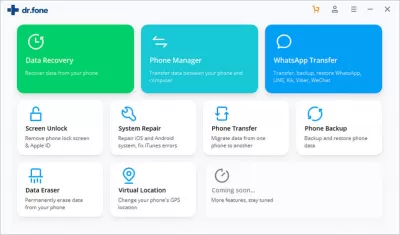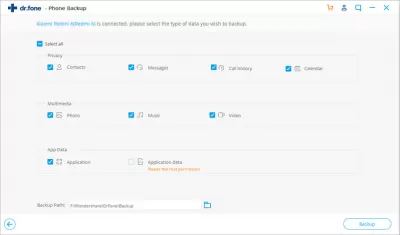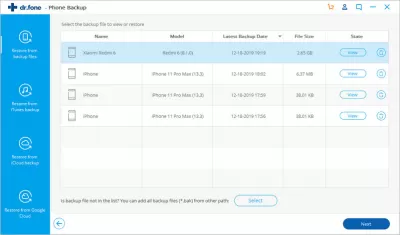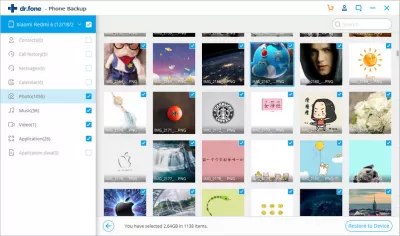Dr.Fone - Điện thoại Backup & Restore xét
- Giới thiệu về chương trình
- Các tính năng của chương trình
- Sử dụng chương trình
- Bước 1: Bắt đầu Dr.Fone ứng dụng - sao lưu và khôi phục phần mềm Android
- Bước 2: Chọn loại file để sao lưu
- Bước 3: Khôi phục bản sao lưu trên điện thoại Android của bạn
- Bước 4: Xem trước sao lưu và khôi phục tập tin vào điện thoại Android
- Câu Hỏi Thường Gặp
- Bình luận (1)
Sao lưu là chính xác quá trình mà không có nó, trong thực tế hiện nay, nó là không thể sử dụng điện thoại và các tiện ích khác.
Với sự giúp đỡ của chương trình sao lưu này, người sử dụng được cơ hội để lựa chọn sao chép dữ liệu, mà xảy ra theo nghĩa đen với một cú nhấp chuột của con chuột và một vài phút. Một bản xem trước của dự phòng có sẵn, và bạn có thể khôi phục lại nó cho cả hai thiết bị Android và IOS.
Chương trình được phát triển rất tốt và thử nghiệm, do đó nó hỗ trợ hơn 8000 thiết bị sử dụng. Bên cạnh đó, nó có thể được cài đặt cả hai trên một máy tính Windows và trên một máy tính Mac.
Giới thiệu về chương trình
Dr.Fone Review - Sao lưu điện thoại Android là một bản sao lưu đơn giản và hợp lý của dữ liệu hệ thống Android. Chương trình giúp bạn dễ dàng sao lưu dữ liệu Android vào máy tính và thậm chí chọn lọc dữ liệu sao lưu vào thiết bị Android của bạn.
Chương trình này được thiết kế để đơn giản hóa quá trình sao lưu. Sau đó, bạn có thể sử dụng phục hồi dữ liệu giữa điện thoại hoặc máy tính bảng hoặc máy tính.
Phần mềm làm việc theo một nguyên tắc khá đơn giản - để bắt đầu tương tác, bạn chỉ cần kết nối thiết bị thông qua một cáp đáng tin cậy và bắt đầu làm việc với một cú nhấp chuột.
Một trong những ưu điểm của chương trình là nó hỗ trợ một số lượng lớn các tập tin, bao gồm danh bạ, tin nhắn được lưu trữ trên các dữ liệu điện thoại, hình ảnh, video và ứng dụng thậm chí. Ngoài ra, với một cú nhấp chuột, bạn có thể khôi phục dữ liệu, hệ điều hành của thiết bị không chơi bất kỳ vai trò nào cả.
Các tính năng của chương trình
Chỉ cần nhấn chuột là đủ để bắt đầu làm việc với chương trình. Đó là nhiều lần tốt hơn so với các phần mềm sao lưu cổ điển vì nó là do người dùng định hướng và do đó rất dễ dàng để sử dụng. Để làm việc với nó, bạn không cần bất kỳ kỹ năng đặc biệt hoặc kiến thức, và điều này có thể được coi là một trong những lợi thế của nó. Chương trình này rất dễ sử dụng là toàn bộ quá trình sao lưu có nghĩa là một cú nhấp chuột.
Toàn bộ nguyên tắc hoạt động dựa trên thực tế là ngay sau khi thiết bị được kết nối với các chương trình, nó sẽ tự động nhận ra nó và tạo ra một bản sao lưu của tất cả các dữ liệu trên máy tính. Điều quan trọng cần lưu ý là nó sẽ không ghi đè các bản sao lưu cũ, nhưng sẽ tạo một hình mới, mà chắc chắn là rất thuận tiện.
Bạn có chọn lọc có thể khôi phục lại một bản sao lưu. Khi bạn khởi động chương trình, bạn có thể xem dữ liệu mà cần phải được phục hồi. Điều rất quan trọng để hiểu rằng các chương trình hoạt động một cách nhanh chóng và đáng tin cậy với bất kỳ hệ điều hành mà không cần bất kỳ vấn đề. Điều này có nghĩa rằng dữ liệu có thể được sao chép từ thiết bị Android và khôi phục lại thiết bị IOS.
Sử dụng chương trình
Để thành công làm việc với các chương trình, các nhà phát triển cung cấp để làm theo bốn bước đơn giản. Chúng ta hãy xem xét một cách chi tiết hơn.
Bước 1: Bắt đầu Dr.Fone ứng dụng - sao lưu và khôi phục phần mềm Android
Ở giai đoạn này, bạn cần phải tải chương trình, cài đặt nó trên máy tính của bạn và chạy nó. Trên trang chính của chương trình, chọn nút sao lưu điện thoại.
Tiếp theo, bạn nên kết nối điện thoại với máy tính của bạn thông qua một cáp. Điều quan trọng là hãy nhớ rằng các cáp phải được cố định hoàn toàn, sự thành công của sự kiện này phụ thuộc vào nó. Một chế độ gỡ lỗi đặc biệt phải được kích hoạt trên điện thoại. Nếu thiết bị của bạn là Android 4.2.2 hoặc cao hơn, trong trường hợp này một cửa sổ pop-up đặc biệt sẽ xuất hiện yêu cầu bạn cho phép gỡ lỗi, bạn phải bấm vào nút OK.
Sau đó, bạn cần phải bấm vào nút Backup để bắt đầu quá trình này. Nếu người dùng không sử dụng chương trình lần đầu tiên, và máy tính có bản sao lưu đã được tạo trước đó, sau đó vào nút Xem lịch sử sao lưu có sẵn cho anh ta.
Bước 2: Chọn loại file để sao lưu
Ở giai đoạn này, người dùng phải chọn các loại tập tin mà từ đó bạn muốn sao lưu. Đây có thể là danh bạ, tin nhắn, lịch sử cuộc gọi, hình ảnh, âm nhạc và video.
Quá trình sao lưu chính nó sẽ không mất nhiều thời gian, chỉ cần một vài phút. Điều rất quan trọng cần nhớ rằng trong quá trình này tốt hơn là không để ngắt kết nối thiết bị từ máy tính, nếu không mọi thứ sẽ phải bắt đầu lại. Nó cũng quan trọng cần nhớ không để xóa các dữ liệu đang được sao lưu.
Khi quá trình sao chép hoàn tất, bạn có thể nhấp vào nút Xem backup. Vì vậy, bạn có thể xem các tập tin đã được trong bản sao lưu.
Bước 3: Khôi phục bản sao lưu trên điện thoại Android của bạn
Ở giai đoạn này, bạn có thể khôi phục bản sao lưu vào thiết bị Android của mình. Để làm điều này, chỉ cần kết nối nó với máy tính thông qua cáp hoạt động và nhấp vào nút Khôi phục. Chương trình sẽ rất nhanh chóng hiển thị tất cả các tệp sao lưu được tạo trước đó. Người dùng chỉ phải chọn tệp mong muốn và nhấp vào nút Xem.
Bước 4: Xem trước sao lưu và khôi phục tập tin vào điện thoại Android
Ở giai đoạn này, có một bản xem trước và sự phục hồi thực tế của các tệp từ bản sao lưu. Người dùng có thể xem và chọn các tệp cần thiết và nhấp vào nút Khôi phục vào thiết bị Android.
Quá trình khôi phục sẽ chỉ mất vài phút và trong đó bạn không nên ngắt kết nối thiết bị khỏi máy tính.
Người dùng đánh giá cao công việc với chương trình này, vì nó dễ sử dụng và thực hiện một công việc tuyệt vời của các chức năng của nó.
Câu Hỏi Thường Gặp
- Dr.Fone - Sao lưu & Khôi phục điện thoại có cung cấp tùy chọn sao lưu và khôi phục chọn lọc không?
- Có, Dr.Fone - Sao lưu & Khôi phục điện thoại cho phép sao lưu và khôi phục chọn lọc, cung cấp cho người dùng sự linh hoạt để chọn các loại dữ liệu cụ thể mà họ muốn sao lưu hoặc khôi phục. Tính năng này thuận tiện để quản lý không gian lưu trữ và tập trung vào dữ liệu cần thiết.